在开发项目的过程中,我们常常会面临要在不同的服务器环境下运行各种语言编写的程序。今天,我们就来深入聊聊如何在IIS(Internet Information Services,互联网信息服务)上运行PHP。
IIS和PHP简介
IIS是微软公司推出的一款Web服务器软件,它主要用于在Windows服务器上托管和提供网页服务。IIS在Windows Server系列操作系统中被广泛应用,并且提供了丰富的管理工具和功能来配置网站的运行环境,例如对不同的Web协议的支持、权限管理等。
PHP则是一种非常流行的脚本语言,专门用于Web开发。它可以被嵌入到HTML中,并且具有很强的数据库交互能力、动态页面生成能力等。许多知名的网站,如WordPress等,都是基于PHP开发的。
准备工作
1. 安装IIS
如果你使用的是Windows Server操作系统,安装IIS相对来说比较简单。
首先,打开“服务器管理器”。在Windows的开始菜单中可以找到它。
然后,在“服务器管理器”中找到“添加角色和功能”。
在“添加角色和功能向导”中,依次选择“角色”,找到“Web服务器(IIS)”角色,然后按照向导提示完成安装。在安装过程中,你可以选择安装一些可选的功能,例如常见的HTTP功能、安全性功能等,这取决于你的具体需求。
如果是Windows 10系统,安装IIS的步骤也类似。你可以通过“控制面板”中的“程序和功能”,选择“启用或关闭Windows功能”来安装IIS的相关组件。
2. 安装PHP
你需要去PHP的官方网站(https://www.php.net/downloads.php)下载适合你系统的PHP版本。一般来说,对于Windows系统,有专门的Windows版本可供下载。这里有个小技巧,如果你的Windows系统是64位的,在下载PHP的时候要注意选择对应的64位版本,虽然32位的PHP在64位系统上也能运行,但是可能会带来一些潜在的兼容性问题。
以PHP 7.x版本为例,下载完成后,将其解压到一个指定的目录,比如C:\php。
配置IIS以运行PHP
1. 配置IIS处理PHP文件的映射
打开IIS管理器。你可以在Windows的开始菜单中直接搜索“IIS管理器”找到它。
在IIS管理器中,找到你的网站,例如“Default Web Site”(默认网站),右键选择“处理程序映射”。
在“处理程序映射”界面中,点击右侧的“添加模块映射”。
在“添加模块映射”的配置页面里:
请求路径设置为“*.php”,这表示所有的PHP文件都将通过这个映射进行处理。
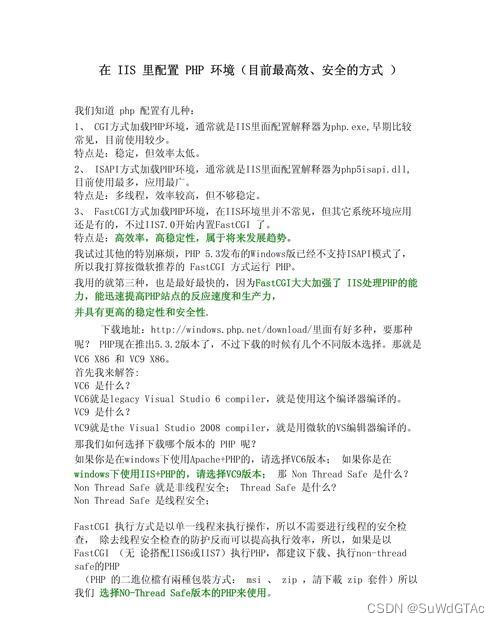
模块设置为“FastCgiModule”,因为我们将使用FastCGI来处理PHP请求。
可执行文件(路径)指定为你PHP安装目录下的php - cgi.exe文件,例如“C:\php\php - cgi.exe”。
名称可以自定义,例如“PHP - via - FastCGI”。
在完成这些设置后,点击“确定”保存设置。但是,有时候你可能会遇到权限问题导致无法保存设置的情况。这时候,你需要检查你的IIS应用程序池所使用的用户账户是否具有对PHP可执行文件所在目录的访问权限。这个用户账户一般是在安装IIS时自动创建的,可以在应用程序池的高级设置里面查看。
2. 配置PHP环境变量
在安装完PHP后,为了让系统能够正确找到PHP相关的文件,需要设置环境变量。
右键点击“我的电脑”(或者“此电脑”,在Windows 10中),选择“属性”。
在弹出的系统面板中,点击“高级系统设置”。
在“系统属性”的“高级”选项卡下,点击“环境变量”。
在“系统变量”中,找到“Path”变量,点击“编辑”。
在变量值的末尾添加“;C:\php”(假设你的PHP安装在C:\php目录下),然后点击“确定”保存设置。这一点非常重要,如果环境变量设置不正确,IIS在处理PHP文件时可能会找不到所需的PHP支持文件。
常见问题与解决方法
1. 500 Internal Server Error(内部服务器错误)
原因分析:
这个错误是很常见的,可能是由于多个方面的原因引起的。首先,可能是PHP文件本身存在语法错误。在PHP开发中,一个小小的语法错误,如忘记分号或者括号不匹配等,都可能导致整个页面出现500错误。
另一个原因可能是FastCGI的配置问题。例如,前面提到的处理程序映射中可执行文件的路径设置错误,或者FastCGI模块本身在IIS中的设置有问题。
权限不足也可能导致这个错误。如果PHP脚本在执行过程中需要读取或写入某些文件,而运行IIS的用户账户没有相应的权限,就会出现500错误。
解决方法:
首先查看PHP日志。默认情况下,PHP会将错误日志记录到指定的日志文件中。在PHP的安装目录下,找到php.ini文件,修改其中的error_log设置,例如error_log = "C:\php\logs\php_error.log",将错误信息记录到C:\php\logs\php_error.log文件中(如果logs子目录不存在,需要创建它)。然后查看日志文件中的错误信息,根据错误提示来修复PHP文件中的语法错误。
如果是FastCGI的配置问题,再次检查处理程序映射的设置,确保可执行文件路径正确,并且FastCGI模块在IIS中的相关设置没有被改动。
对于权限问题,确定哪些文件或目录PHP脚本需要访问,然后赋予IIS应用程序池对应的用户账户相应的权限。
2. PHP页面显示空白
原因分析:
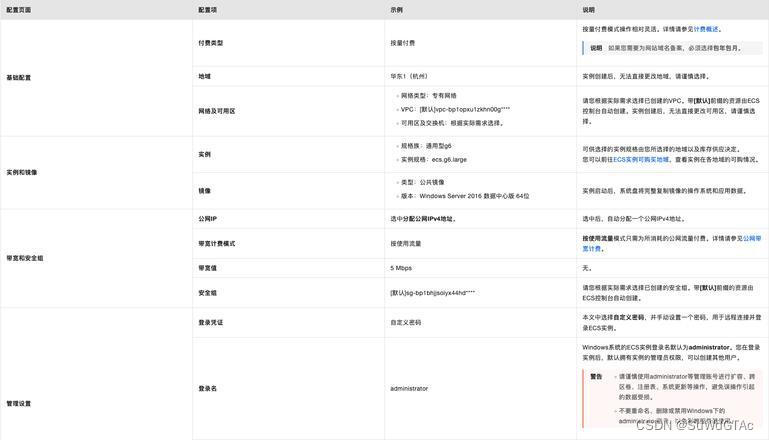
这种情况有可能是PHP代码中存在逻辑错误,导致没有任何输出。比如说,可能有条件判断的错误,使得程序没有进入到应该输出内容的代码块。
也可能是PHP脚本在执行过程中出现了未捕获的异常,导致程序中断,但是由于没有错误处理机制,所以页面显示空白。
解决方法:
加强PHP代码的调试。可以在关键的代码部分添加一些输出语句,例如echo语句,来查看程序是否按照预期执行。例如,在怀疑有问题的代码块前面加上,看是否能够在页面上显示出这条消息。
完善错误处理机制。在PHP中,我们可以使用try - catch语句来捕获可能出现的异常。例如:
<
try {
// 这里是可能会出现异常的PHP代码
} catch (Exception $e) {
echo "Error: ". $e->getMessage();
}
>
3. 404 Not Found(未找到页面)
原因分析:
当请求一个PHP文件而返回404错误时,首先要考虑的是文件是否真实存在于服务器上。有时候,我们可能在代码中引用了一个不存在的PHP文件,或者在IIS配置中,网站的根目录设置错误,导致IIS无法找到对应的PHP文件。
解决方法:
检查文件的实际存在性。可以通过服务器上的文件管理器来查看是否存在被请求的PHP文件。
检查IIS网站的根目录设置。在IIS管理器中,找到你的网站,查看其基本设置中的物理路径是否设置正确,确保这个路径指向包含你的PHP文件的目录。
示例项目中的应用场景
假设我们正在开发一个简单的用户登录系统。用户登录页面是用PHP编写的,并且部署在IIS服务器上。
1. 项目结构
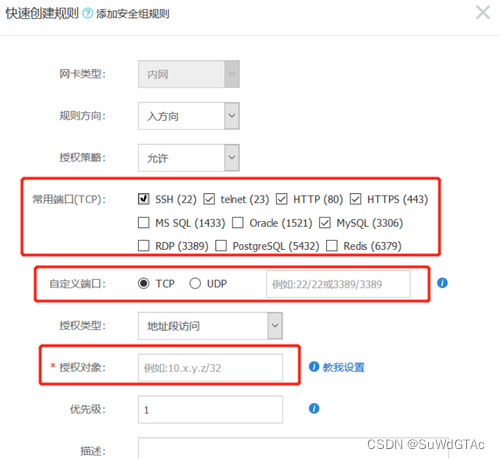
我们将项目文件放在IIS网站根目录下的一个子目录中,例如“C:\inetpub\wwwroot\login - system”。
其中包括几个主要的PHP文件:index.php(登录界面的显示和验证逻辑)、config.php(用于配置数据库连接等相关参数)、validate.php(用于验证用户输入的用户名和密码是否有效)。
2. 代码示例
index.php:
<
<?php
// 引入配置文件
require_once 'config.php';
// 判断是否为POST请求,即用户是否提交了登录表单
if ($_SERVER['REQUEST_METHOD'] == 'POST') {
// 获取用户输入的用户名和密码
$username = $_POST['username'];
$password = $_POST['password'];
// 调用验证函数
if (validate_user($username, $password)) {
echo "登录成功";
} else {
echo "用户名或密码错误";
}
?>























 1140
1140

 被折叠的 条评论
为什么被折叠?
被折叠的 条评论
为什么被折叠?








